windows10怎么改电脑账号名字 Win10账户名称修改的几种方法
在使用Windows 10操作系统时,有时候我们可能会想要更改电脑账号的名称,改变账户名称可以让我们的电脑更个性化,也方便我们在使用时更加方便。有哪些方法可以帮助我们修改Win10账户名称呢?下面我们将介绍几种简单易行的方法来实现这一目标。无论您是想要使用控制面板还是设置应用程序,都可以轻松地更改您的电脑账号名称。让我们一起来看看吧!

1、桌面【右键】点击此电脑,在打开的菜单项中,选择【管理】;
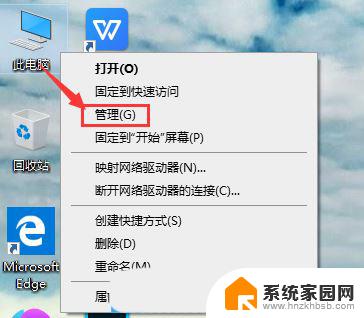
2、计算机管理窗口,左侧点击【本地用户和组】,右侧双击打开【用户】选项;
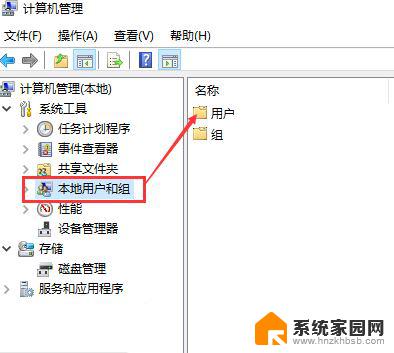
3、打开用户选项后,就可以查看到本机所有的账户;
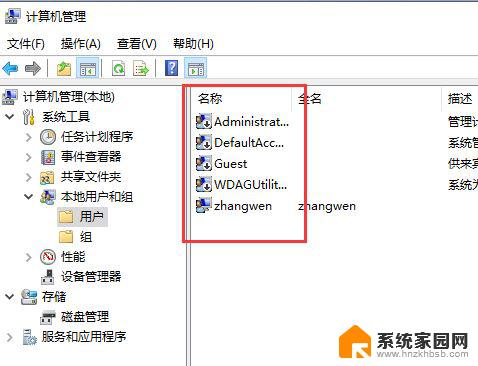
4、选中需要【修改账户名的账户】,点击【右键】。选择【重命名】,这时候就可以修改账户名了;
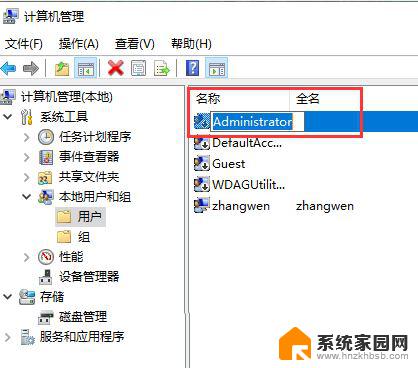
1、打开Windows 设置(Win+i),搜索框可以查找设置。也可以直接点击【账户(你的账户、电子邮件、同步设置、工具、家庭)】;
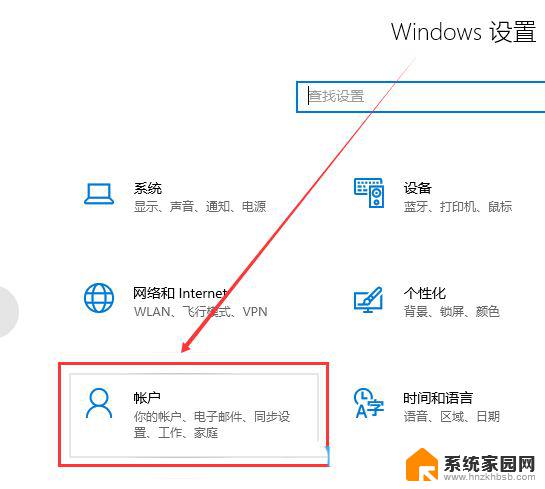
2、输入你的本地账户信息,在账户信息中登录Microsoft账户后。便可以修改本地账户信息了;
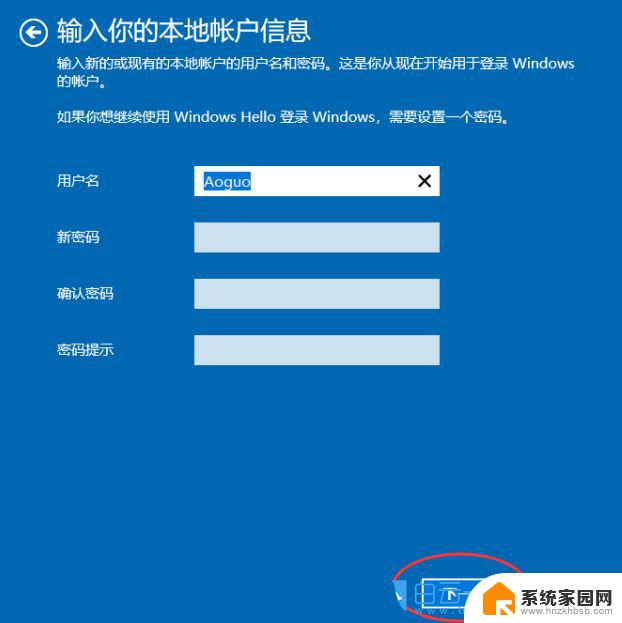
3、点击【下一步】,选择【注销并完成】;
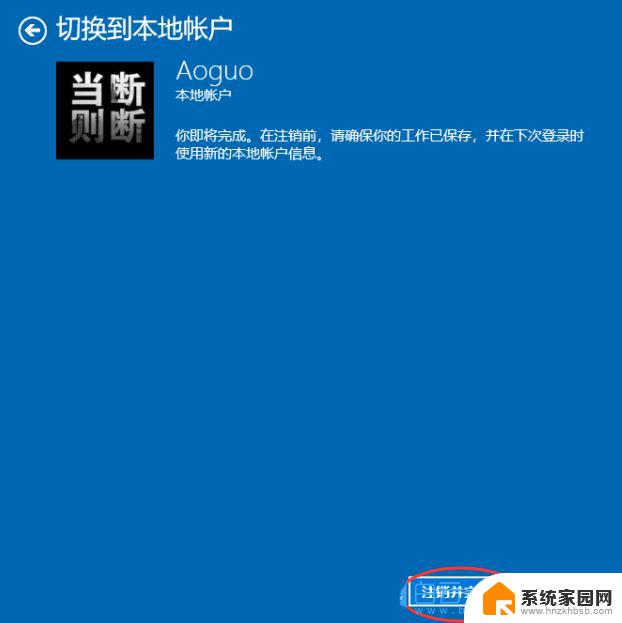
Win10为什么不建议使用中文用户名? win10用户名中文改成英文的技巧
用户名丢失怎样找回? 修复win10登录屏幕中丢失的所有本地用户帐户
win10无法更改用户名提示找不到本地用户怎么办? win10找不到更改用户名解决办法
以上就是windows10怎么改电脑账号名字的全部内容,还有不懂得用户就可以根据小编的方法来操作吧,希望能够帮助到大家。
windows10怎么改电脑账号名字 Win10账户名称修改的几种方法相关教程
- 笔记本电脑修改账户名字 win10账户名称怎么改变
- win10更改开机账户名称 Win10更改用户账户名称的方法
- win10账户账户信息怎么改名字 Win10怎么更改账户名称
- 怎么改windows账户名称 win10如何修改账户名称
- win10更改账户名称没有 win10更改用户账户名称方法
- win10电脑c盘users改用户名 win10怎么修改用户账户名称
- win10名称怎么改成以前的名字 如何在Win10中更改账户名称
- 笔记本账户名称在哪里改 win10怎样更改账户名称
- 笔记本怎么改账户管理员名字 win10如何修改管理员账户名字
- windows账户名修改 如何在win10中更改账户名称
- win10开始屏幕图标点击没反应 电脑桌面图标点击无反应
- 蓝牙耳机如何配对电脑 win10笔记本电脑蓝牙耳机配对方法
- win10如何打开windows update 怎样设置win10自动更新功能
- 需要系统管理员权限才能删除 Win10删除文件需要管理员权限怎么办
- win10和win7怎样共享文件夹 Win10局域网共享问题彻底解决方法
- win10系统还原开机按什么键 电脑一键还原快捷键
win10系统教程推荐
- 1 win10和win7怎样共享文件夹 Win10局域网共享问题彻底解决方法
- 2 win10设置桌面图标显示 win10桌面图标显示不全
- 3 电脑怎么看fps值 Win10怎么打开游戏fps显示
- 4 笔记本电脑声音驱动 Win10声卡驱动丢失怎么办
- 5 windows查看激活时间 win10系统激活时间怎么看
- 6 点键盘出现各种窗口 如何解决Win10按键盘弹出意外窗口问题
- 7 电脑屏保在哪里调整 Win10屏保设置教程
- 8 电脑连接外部显示器设置 win10笔记本连接外置显示器方法
- 9 win10右键开始菜单没反应 win10开始按钮右键点击没有反应怎么修复
- 10 win10添加中文简体美式键盘 Win10中文输入法添加美式键盘步骤